Как зарегистрироваться в Плей Маркете пошагово (не получается Play Market)
Как зарегистрироваться в Play Market пошагово если не получается?
Первый способ: Официальный сайт
В любом браузере открыть главную страницу Google. В окне, которое отобразится, нажать на «Войти» (кнопка находится в правом верхнем углу).
Далее появится окно для ввода логина. Для того чтобы войти, следует нажать на «Другие варианты», а затем выбрать «Создать аккаунт».
Когда будут заполнены все поля, необходимые для регистрации учетной записи, нужно кликнуть на «Далее». Электронный адрес и номер телефона не обязательно вносить, но если данные будут утеряны, то с их помощью можно будет восстановить доступ к аккаунту.
В новом окне появится информация «Политика конфиденциальности» (советуем ознакомиться с ней), нажмите на «Принимаю».
На новой странице отобразится сообщение о прохождении успешной регистрации. Нужно нажать на кнопку «Продолжить».
Для активации на телефоне или планшете Play Market, нужно зайти в приложение. Первая страница, которая отобразится – ввод данных вашей учетной записи. Нажмите на «Существующий».
Дальше нужно будет ввести электронную почту, привязанную к Google-аккаунту и пароль, а затем нажать на кнопку «Далее», которая изображена стрелкой, показывающей вправо.
Принимаете «Политику конфиденциальности» и «Условия пользования», нажав на «ОК».
Далее нужно поставить галочку или убрать ее, чтобы не создавать резервную копию для сохранения данных вашего устройства. Они будут находиться в архивах Google. Чтобы перейти к следующему окну, нажмите на стрелку вправо, которая расположена внизу экрана.
Теперь уже откроется Гугл Плей, в котором можно сразу начинать скачивать игры и различные приложения. Последний шаг регистрации в Play Market через сайт закончен.
Второй способ: мобильное приложение
Следует произвести вход в Плей Маркет, чтобы на главной странице нажать на «Новый».
Откроется другое окно, в котором в соответствующие строки следует ввести свои имя и фамилию, а затем нажать на стрелку вправо.
Создайте новую почту (обязательно в сервисе Google) и внесите ее в единственную строку. Нажмите на стрелку, которая находится ниже.
Наберите пароль (не меньше восьми символов), а дальше делайте все, как и было написано выше.
Очень многое будет зависеть от версии Андроид. К примеру, последующие окна будут немного отличаться. В версии 4.2 необходимо вписать секретный вопрос с ответом на него и еще один электронный почтовый адрес, в случае потери данных аккаунта. На версиях выше 5.0 нужно будет привязать свой номер телефона.
Дальше в окне появится предложение о вводе платежных данных, чтобы можно было покупать платные игры и приложения. Можно их и не указывать, тогда нужно просто нажать «Нет, спасибо».
Принять «Политику конфиденциальности» и «Условия пользователя» - просто проставить галочки рядом с этими строками. Затем перейти по стрелке вправо.
Когда учетная запись будет практически создана, следует нажать на «Соглашение о резервной копии данных» в аккаунте Google. Далее нужно клацнуть на стрелку вправо.
И наконец, добро пожаловать в Плей Маркет. Ищите приложения и игры, которые вам нужны и скачивайте их себе на устройство.
Первый способ: Официальный сайт
В любом браузере открыть главную страницу Google. В окне, которое отобразится, нажать на «Войти» (кнопка находится в правом верхнем углу).
Далее появится окно для ввода логина. Для того чтобы войти, следует нажать на «Другие варианты», а затем выбрать «Создать аккаунт».
Когда будут заполнены все поля, необходимые для регистрации учетной записи, нужно кликнуть на «Далее». Электронный адрес и номер телефона не обязательно вносить, но если данные будут утеряны, то с их помощью можно будет восстановить доступ к аккаунту.
В новом окне появится информация «Политика конфиденциальности» (советуем ознакомиться с ней), нажмите на «Принимаю».
На новой странице отобразится сообщение о прохождении успешной регистрации. Нужно нажать на кнопку «Продолжить».
Для активации на телефоне или планшете Play Market, нужно зайти в приложение. Первая страница, которая отобразится – ввод данных вашей учетной записи. Нажмите на «Существующий».
Дальше нужно будет ввести электронную почту, привязанную к Google-аккаунту и пароль, а затем нажать на кнопку «Далее», которая изображена стрелкой, показывающей вправо.
Принимаете «Политику конфиденциальности» и «Условия пользования», нажав на «ОК».
Далее нужно поставить галочку или убрать ее, чтобы не создавать резервную копию для сохранения данных вашего устройства. Они будут находиться в архивах Google. Чтобы перейти к следующему окну, нажмите на стрелку вправо, которая расположена внизу экрана.
Теперь уже откроется Гугл Плей, в котором можно сразу начинать скачивать игры и различные приложения. Последний шаг регистрации в Play Market через сайт закончен.
Второй способ: мобильное приложение
Следует произвести вход в Плей Маркет, чтобы на главной странице нажать на «Новый».
Откроется другое окно, в котором в соответствующие строки следует ввести свои имя и фамилию, а затем нажать на стрелку вправо.
Создайте новую почту (обязательно в сервисе Google) и внесите ее в единственную строку. Нажмите на стрелку, которая находится ниже.
Наберите пароль (не меньше восьми символов), а дальше делайте все, как и было написано выше.
Очень многое будет зависеть от версии Андроид. К примеру, последующие окна будут немного отличаться. В версии 4.2 необходимо вписать секретный вопрос с ответом на него и еще один электронный почтовый адрес, в случае потери данных аккаунта. На версиях выше 5.0 нужно будет привязать свой номер телефона.
Дальше в окне появится предложение о вводе платежных данных, чтобы можно было покупать платные игры и приложения. Можно их и не указывать, тогда нужно просто нажать «Нет, спасибо».
Принять «Политику конфиденциальности» и «Условия пользователя» - просто проставить галочки рядом с этими строками. Затем перейти по стрелке вправо.
Когда учетная запись будет практически создана, следует нажать на «Соглашение о резервной копии данных» в аккаунте Google. Далее нужно клацнуть на стрелку вправо.
И наконец, добро пожаловать в Плей Маркет. Ищите приложения и игры, которые вам нужны и скачивайте их себе на устройство.
Рейтинг:
(голосов:1)
Предыдущая статья: Как подключить видеокарту Nvidia Geforce
Следующая статья: Программа для скачивания из Вк видео бесплатно
Следующая статья: Программа для скачивания из Вк видео бесплатно
Не пропустите похожие инструкции:
Комментариев пока еще нет. Вы можете стать первым!
Популярное
Авторизация






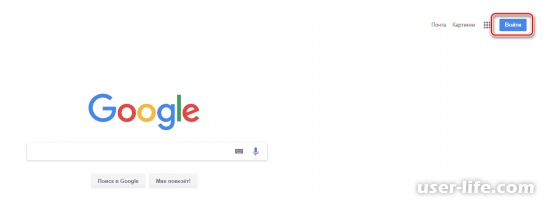
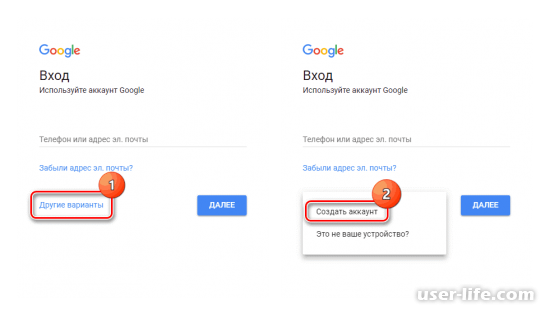
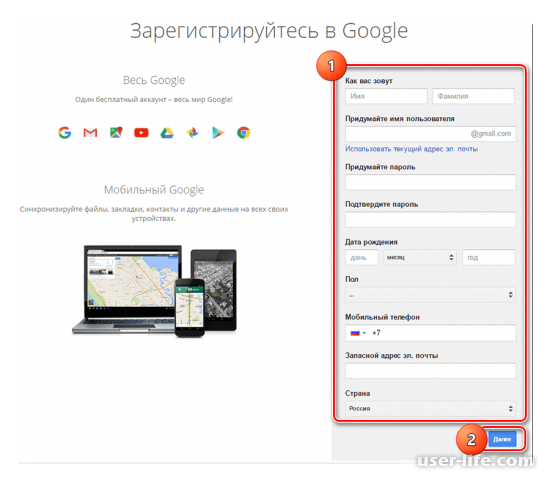
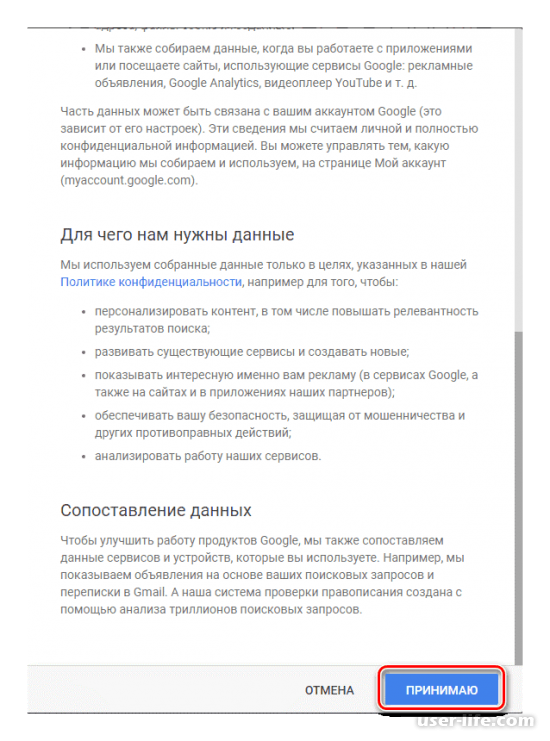
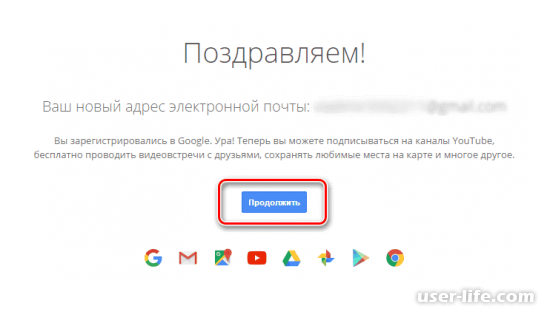
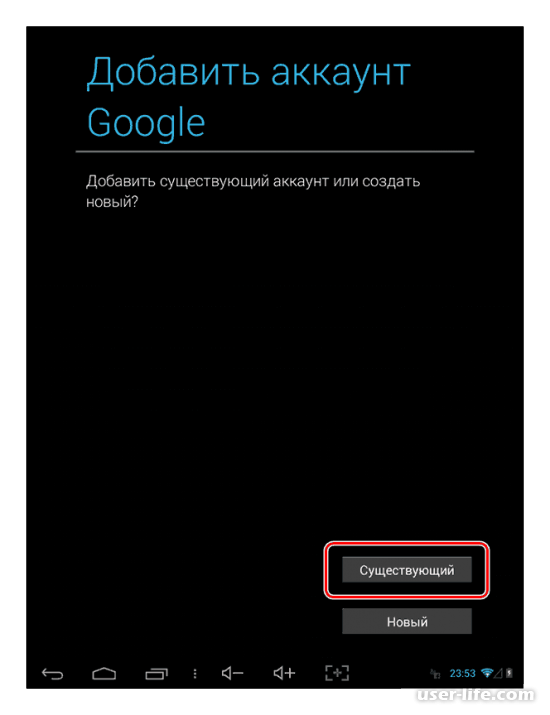
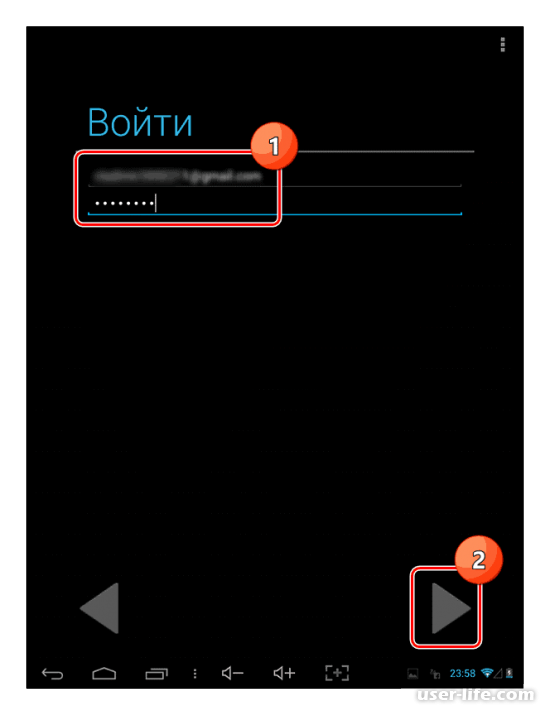
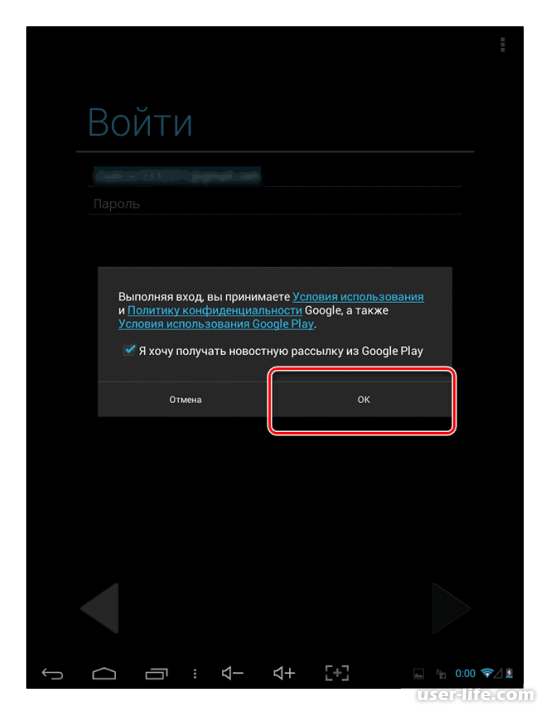
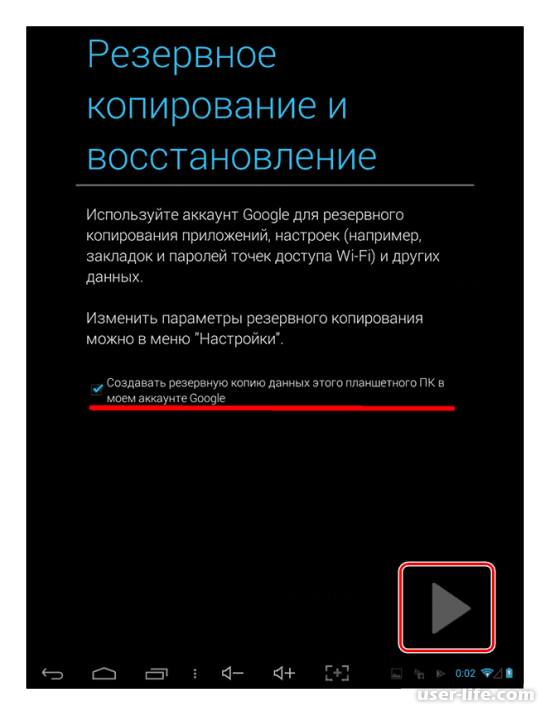
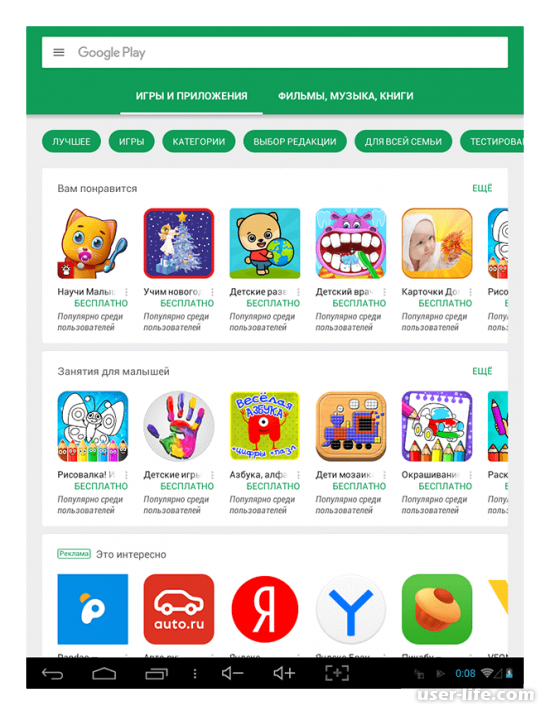
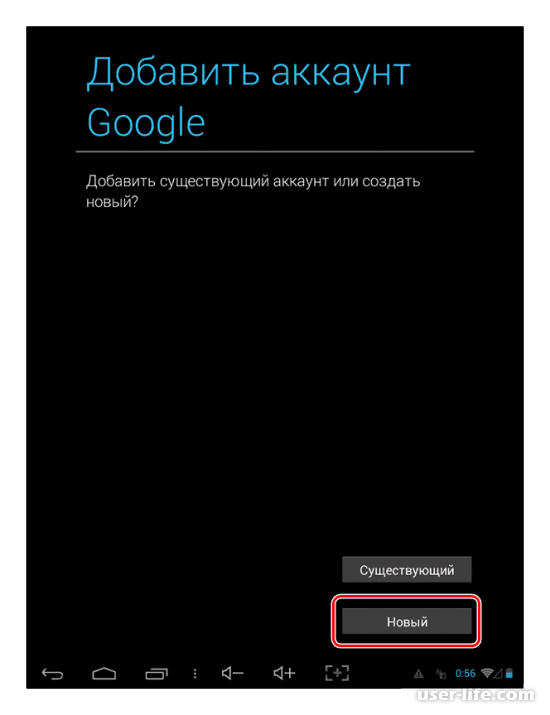
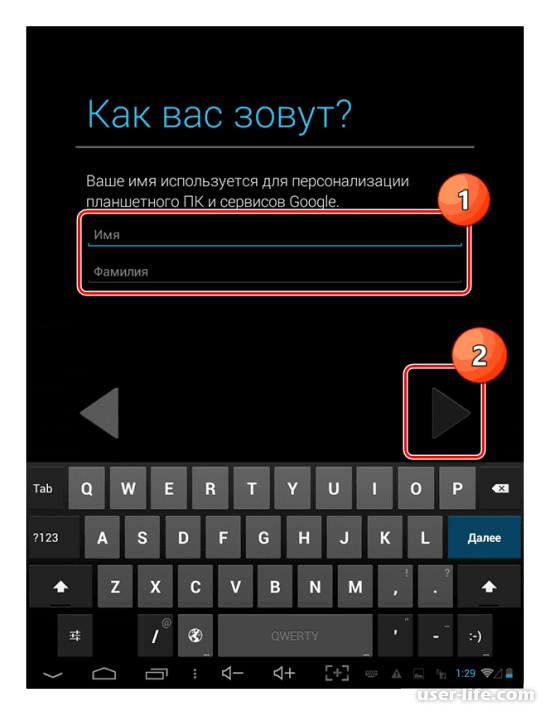
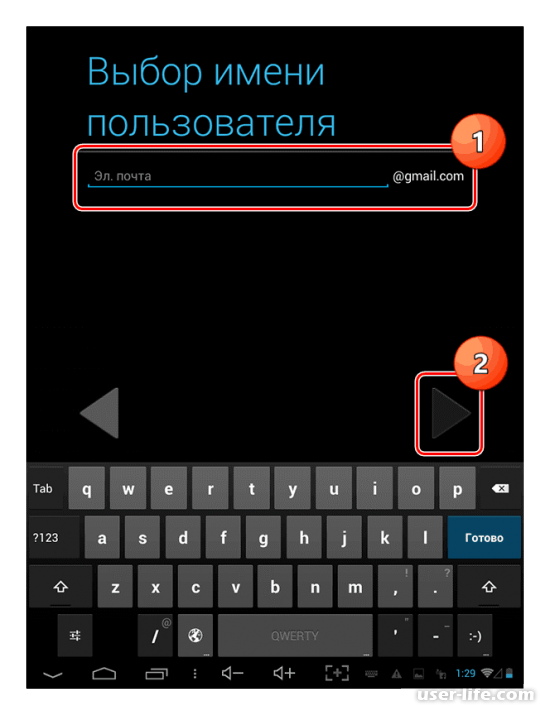
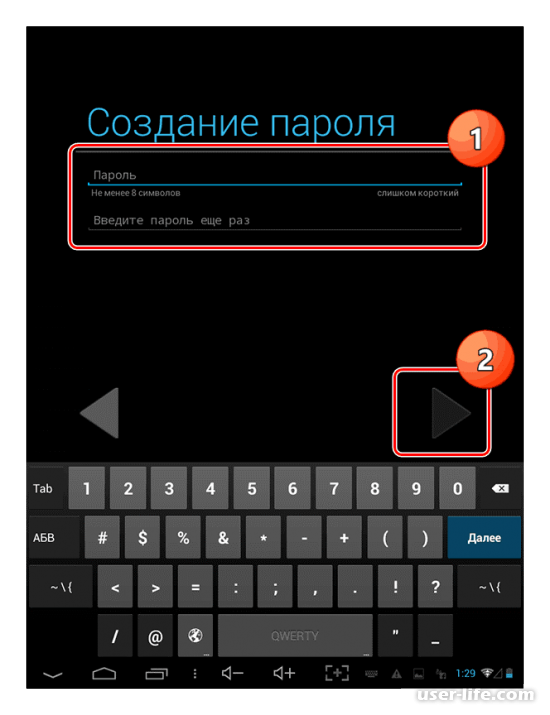
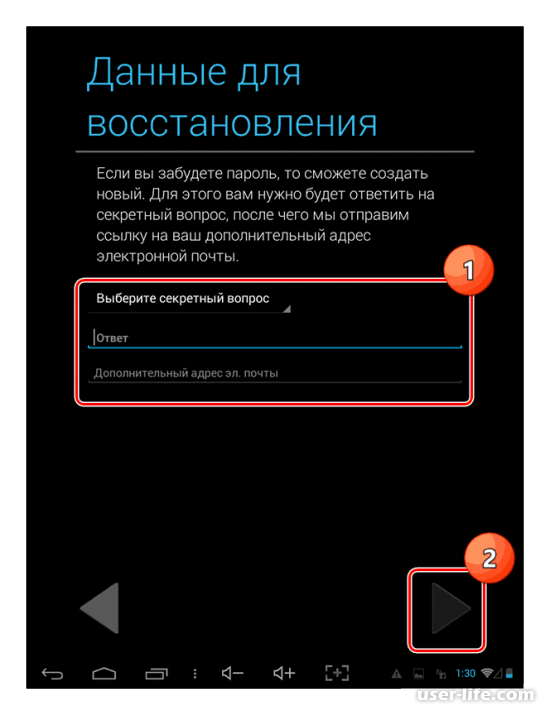
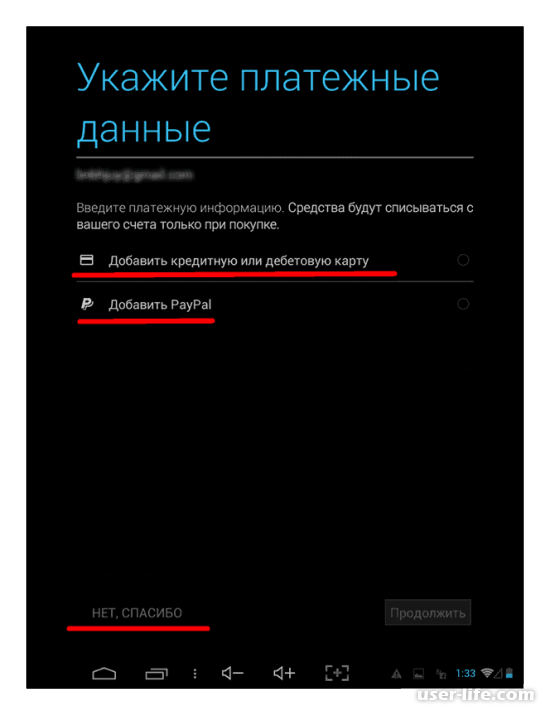
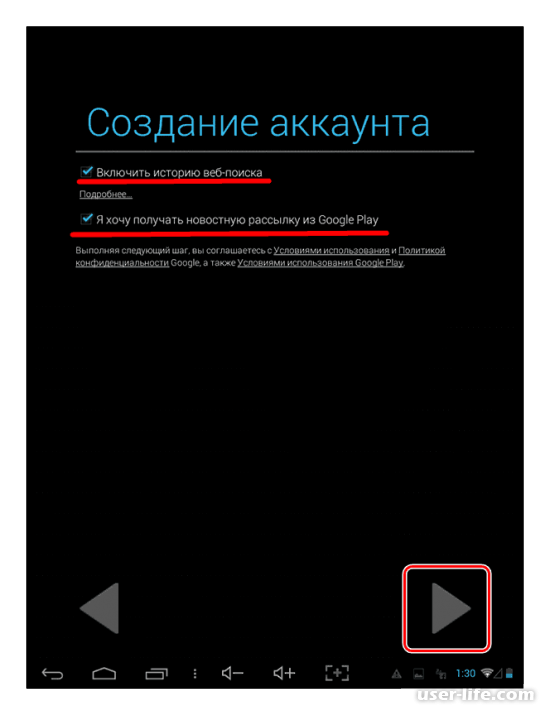
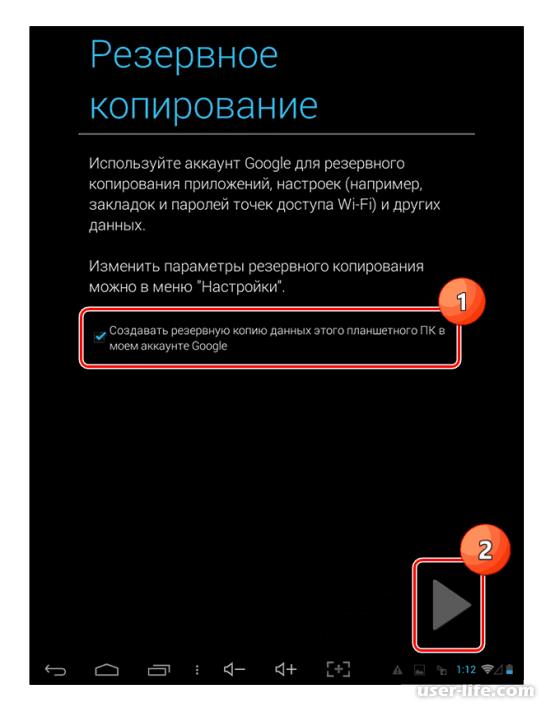
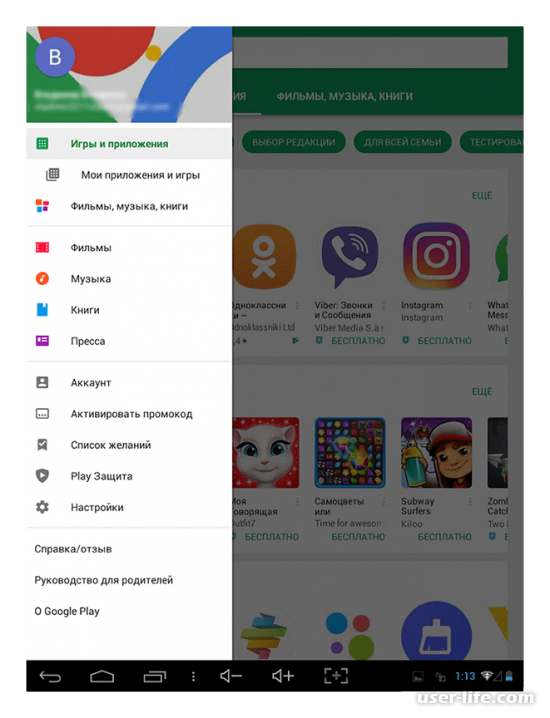



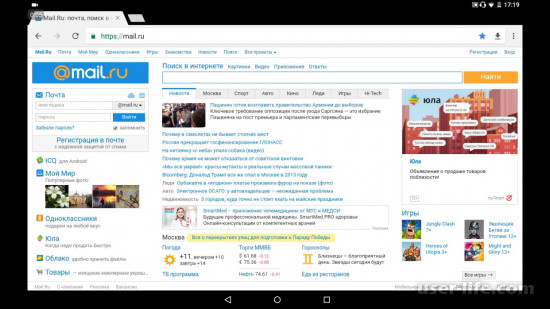
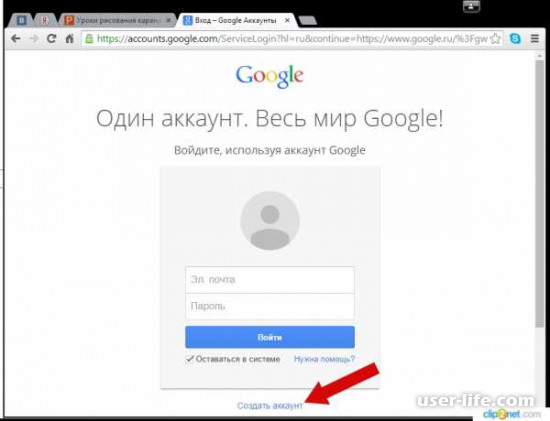
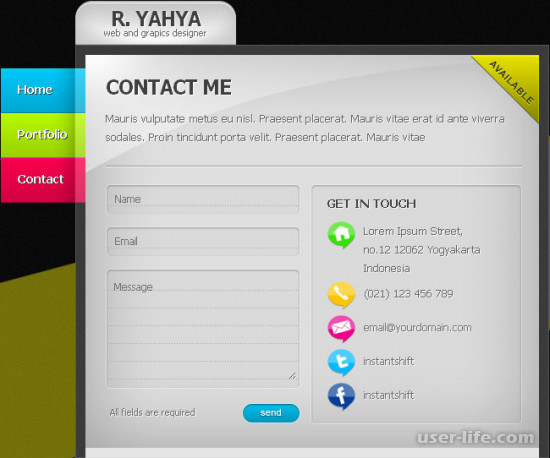










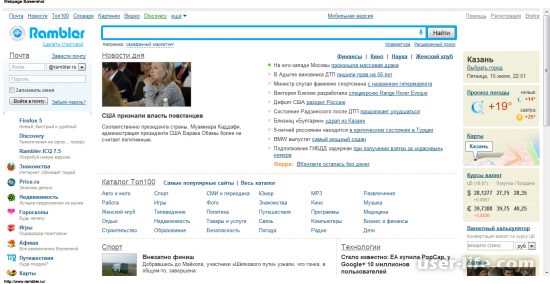











Добавить комментарий!